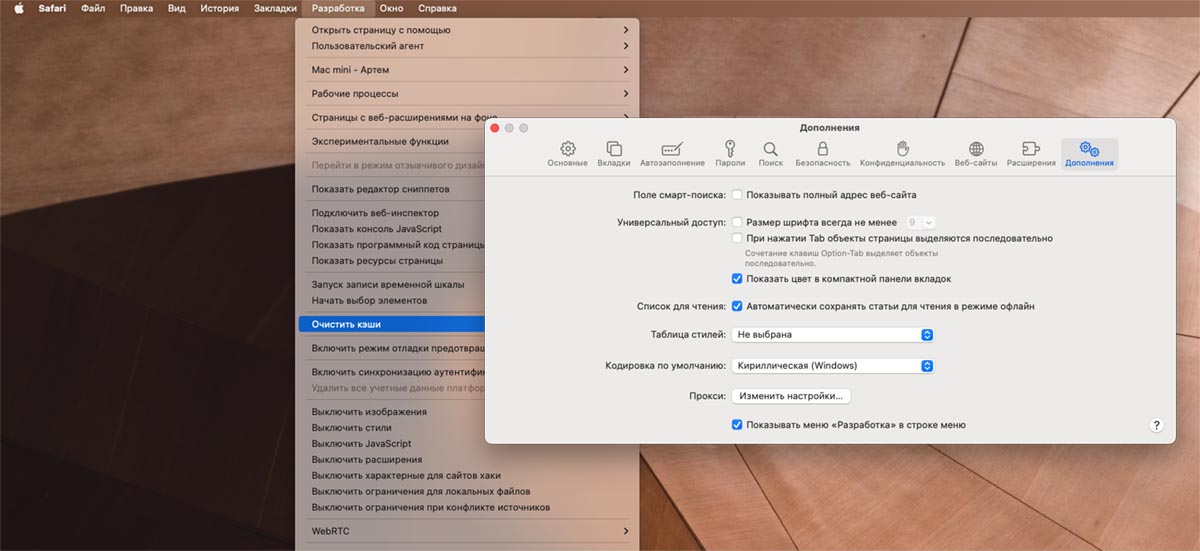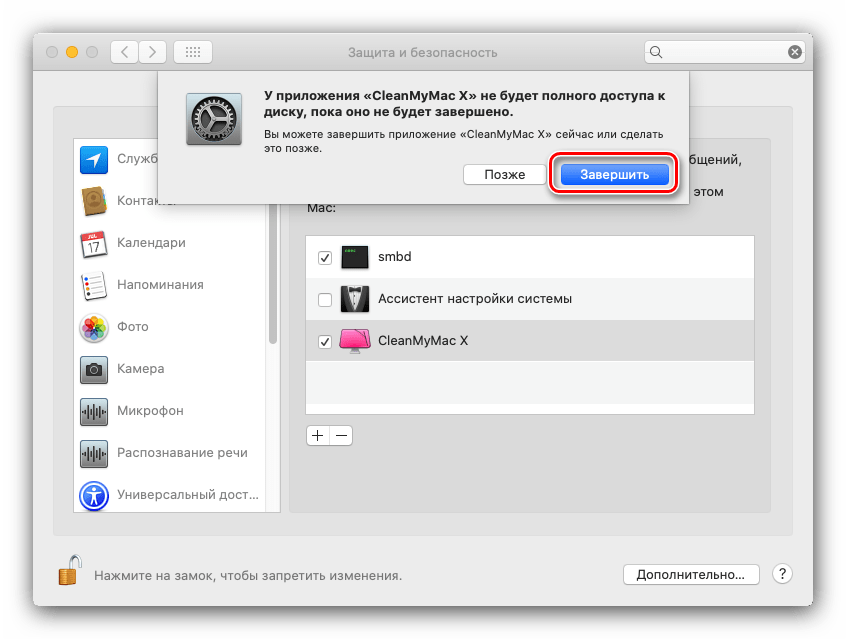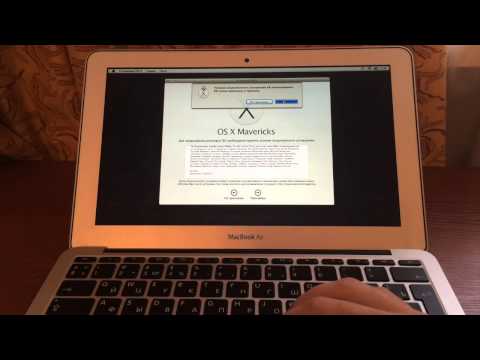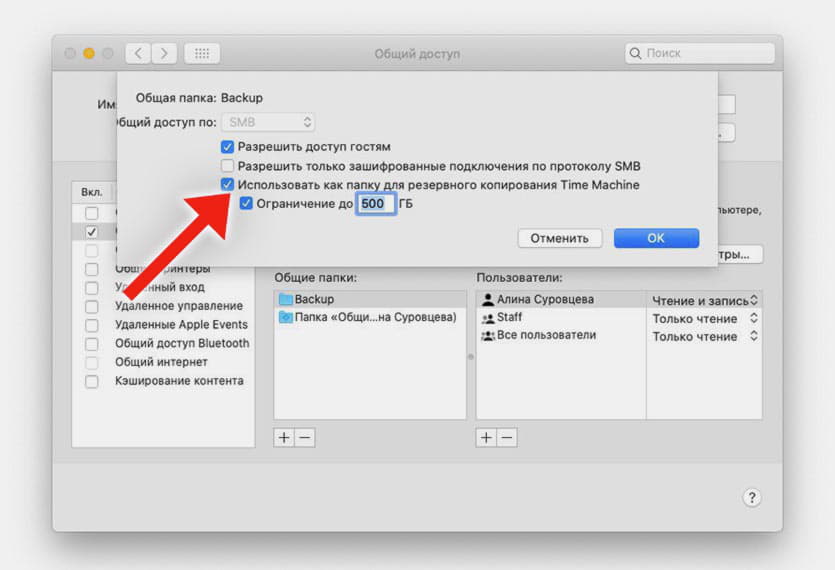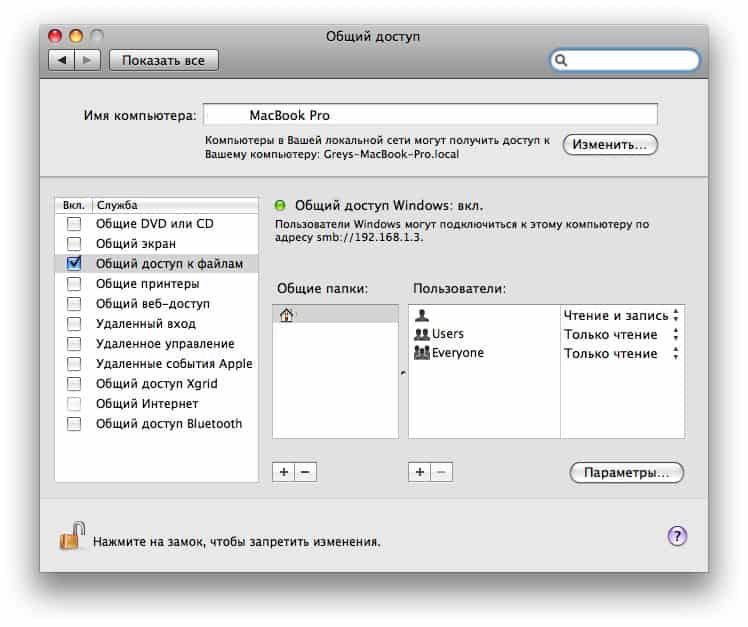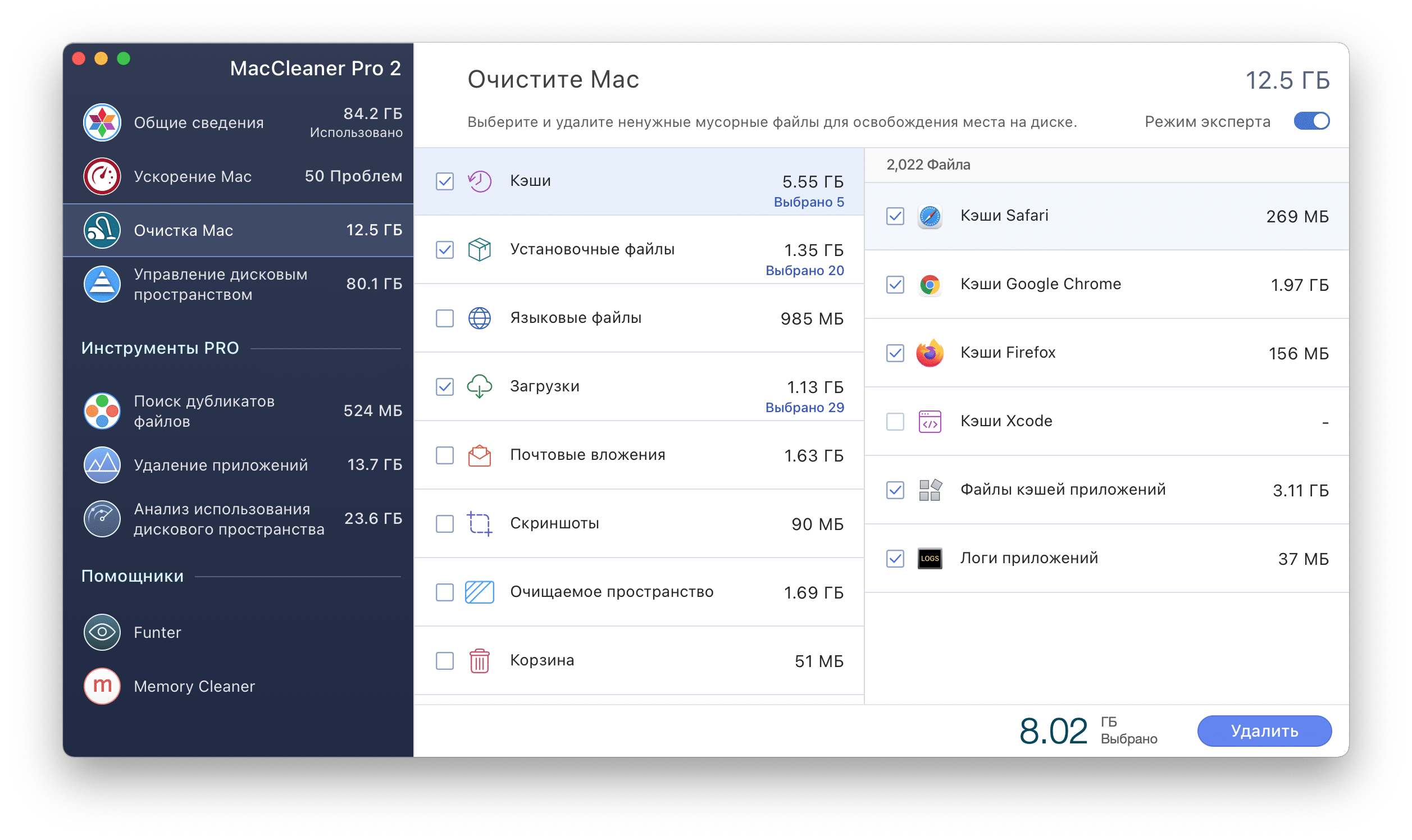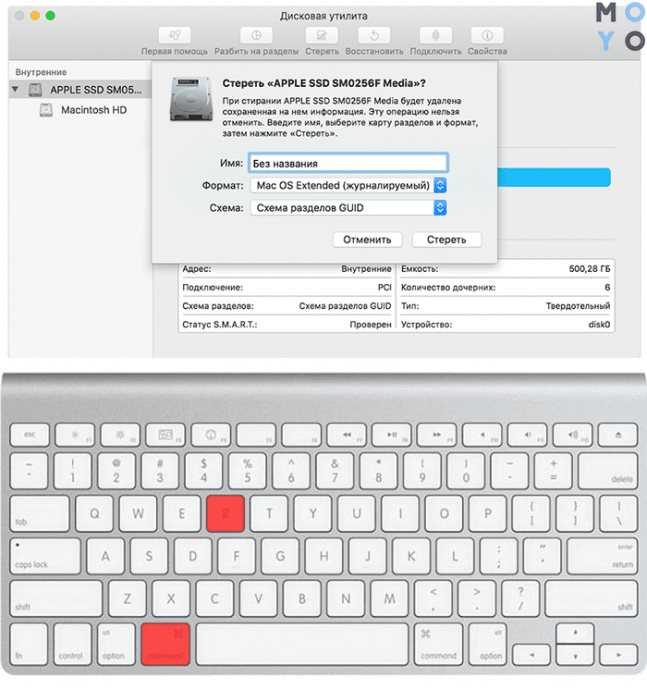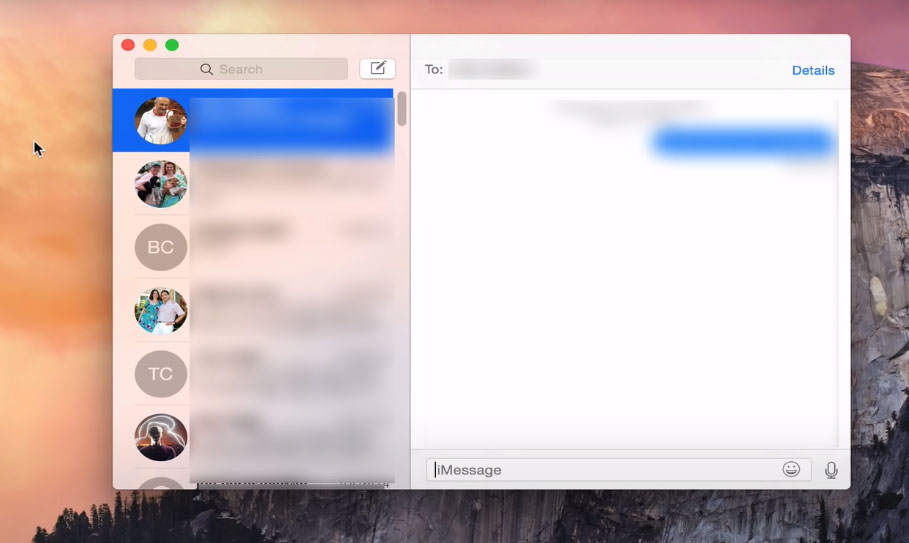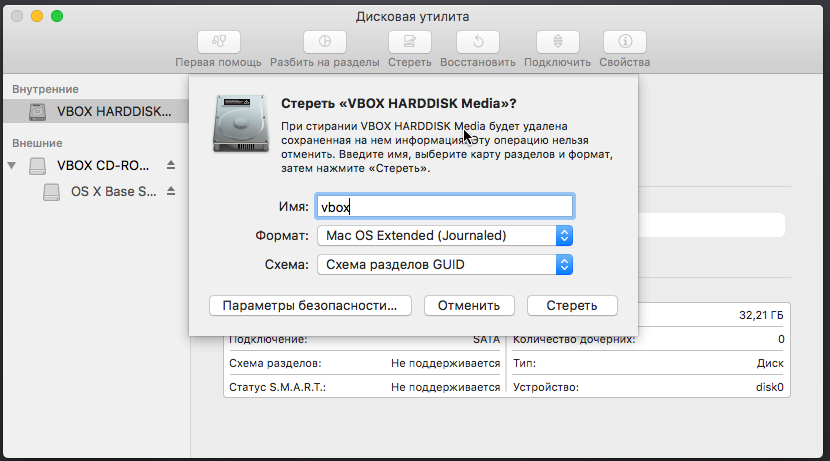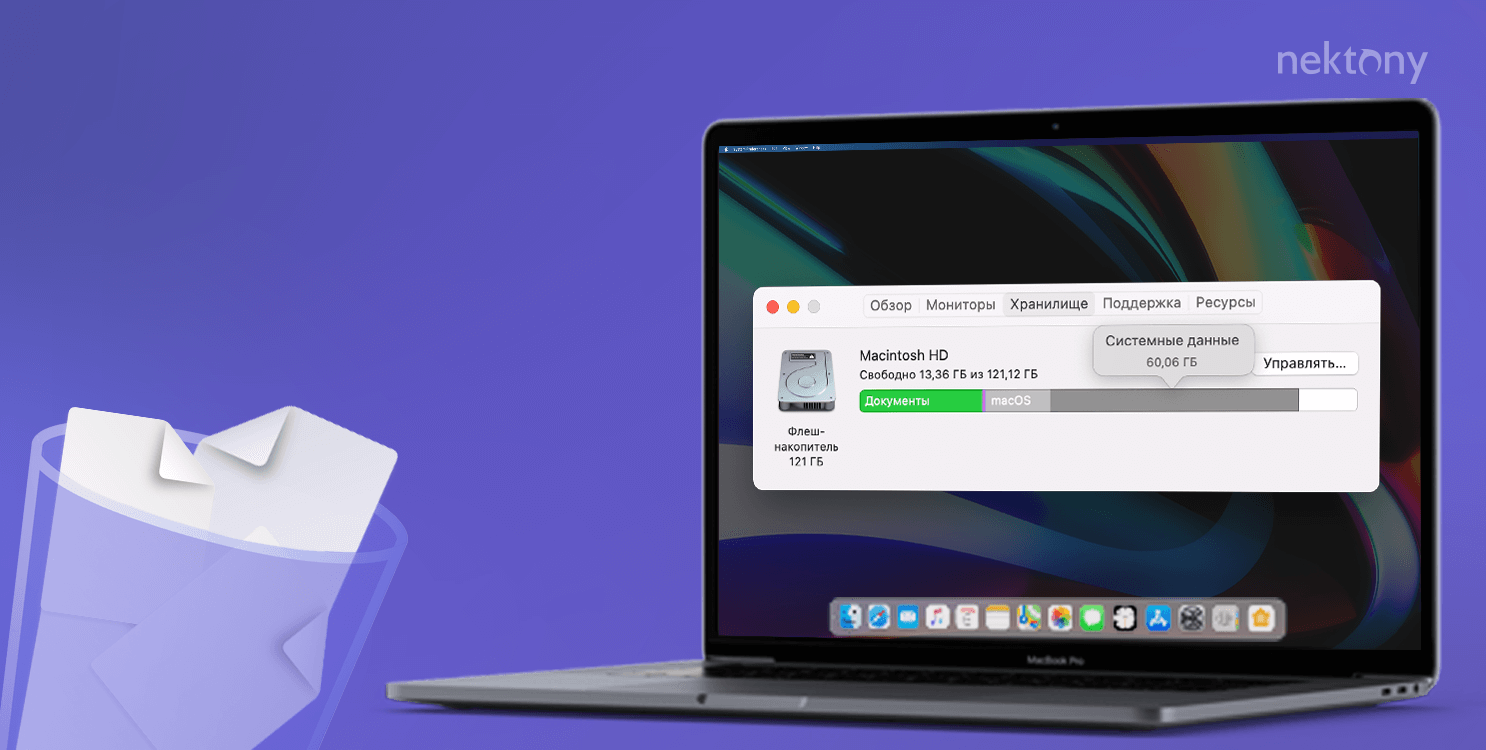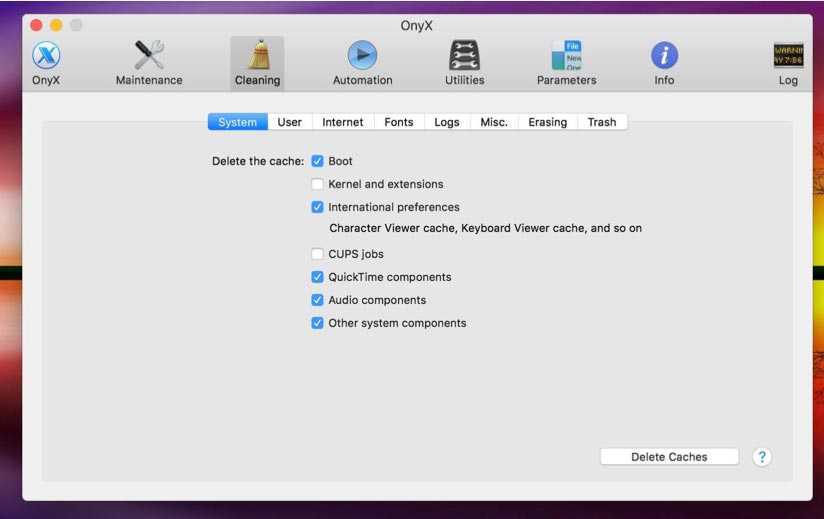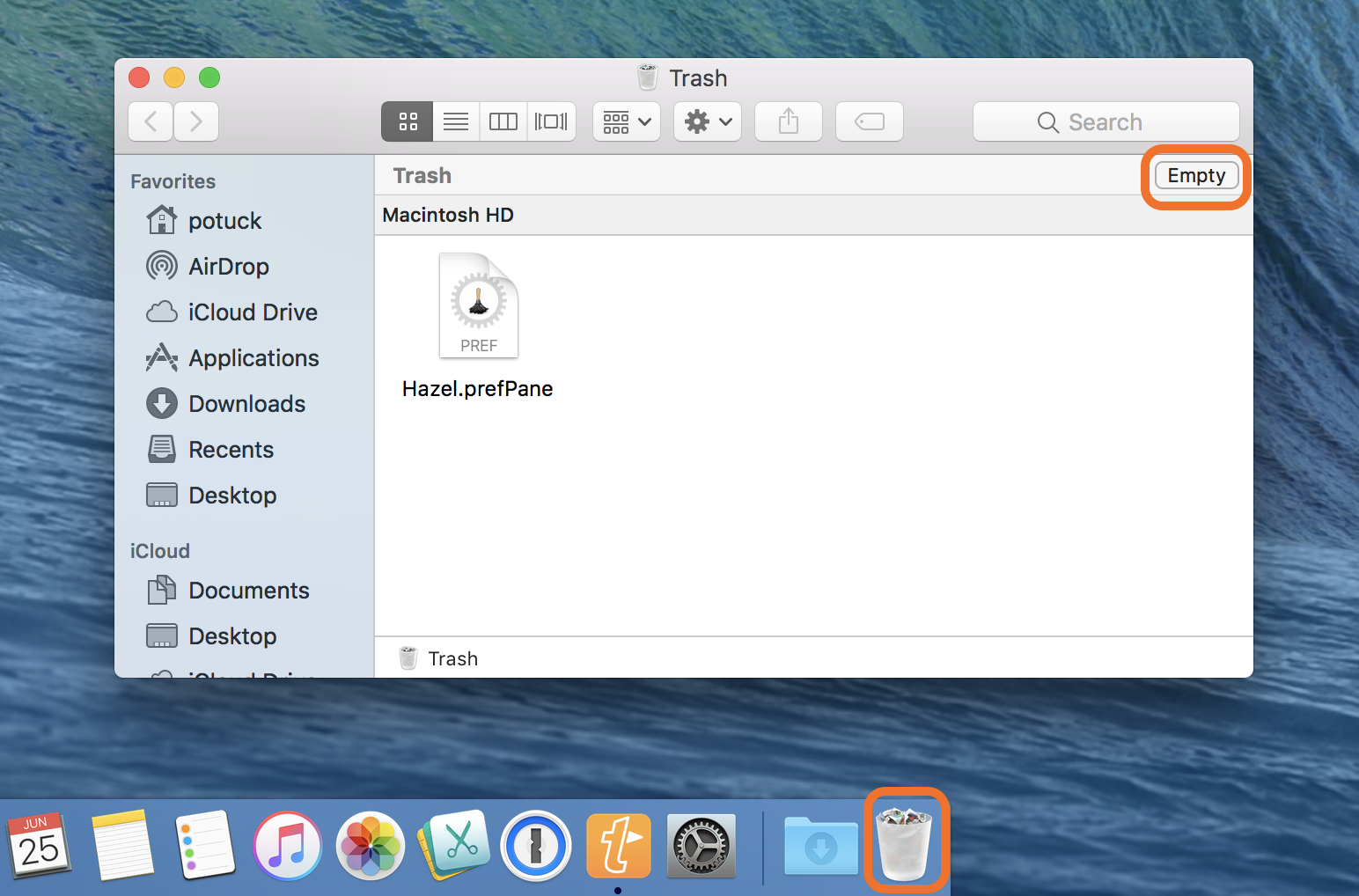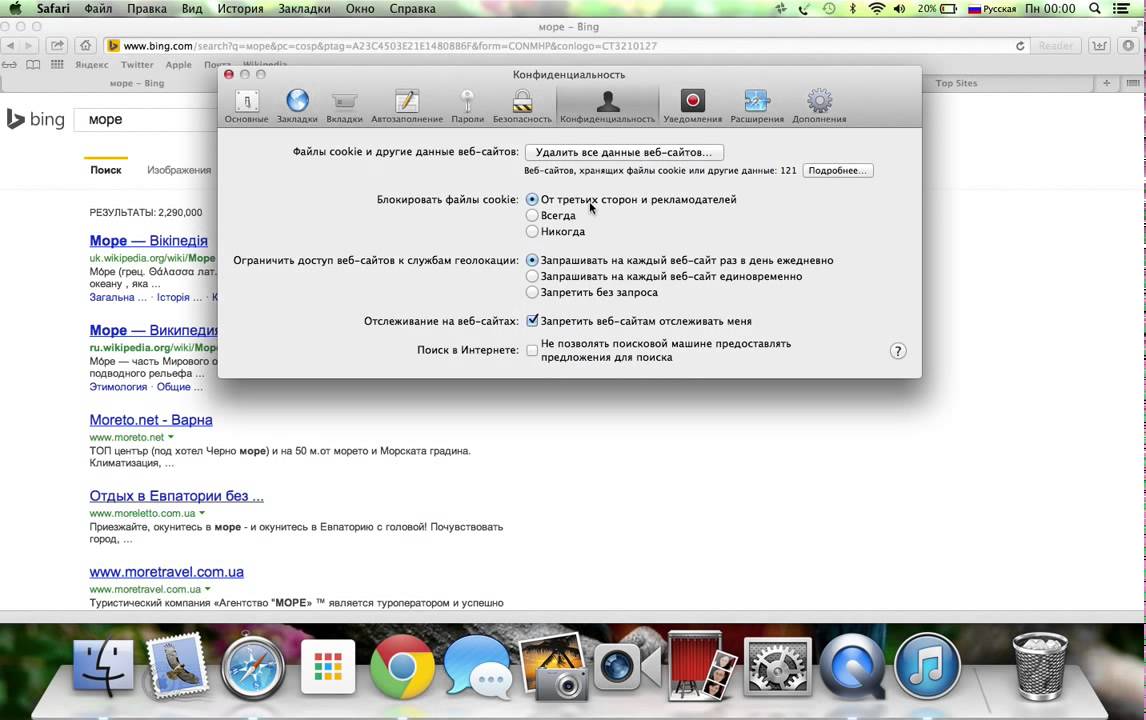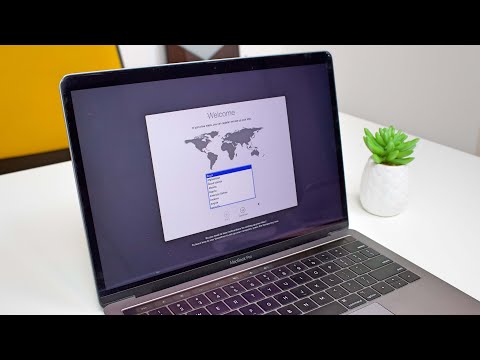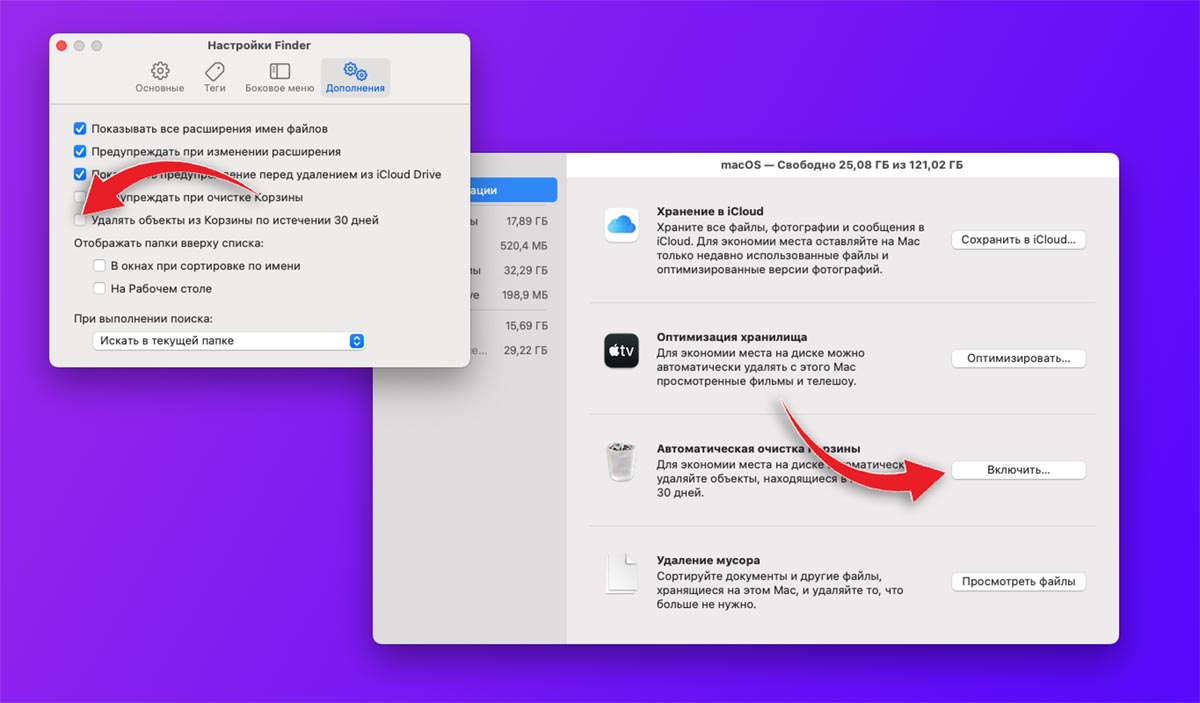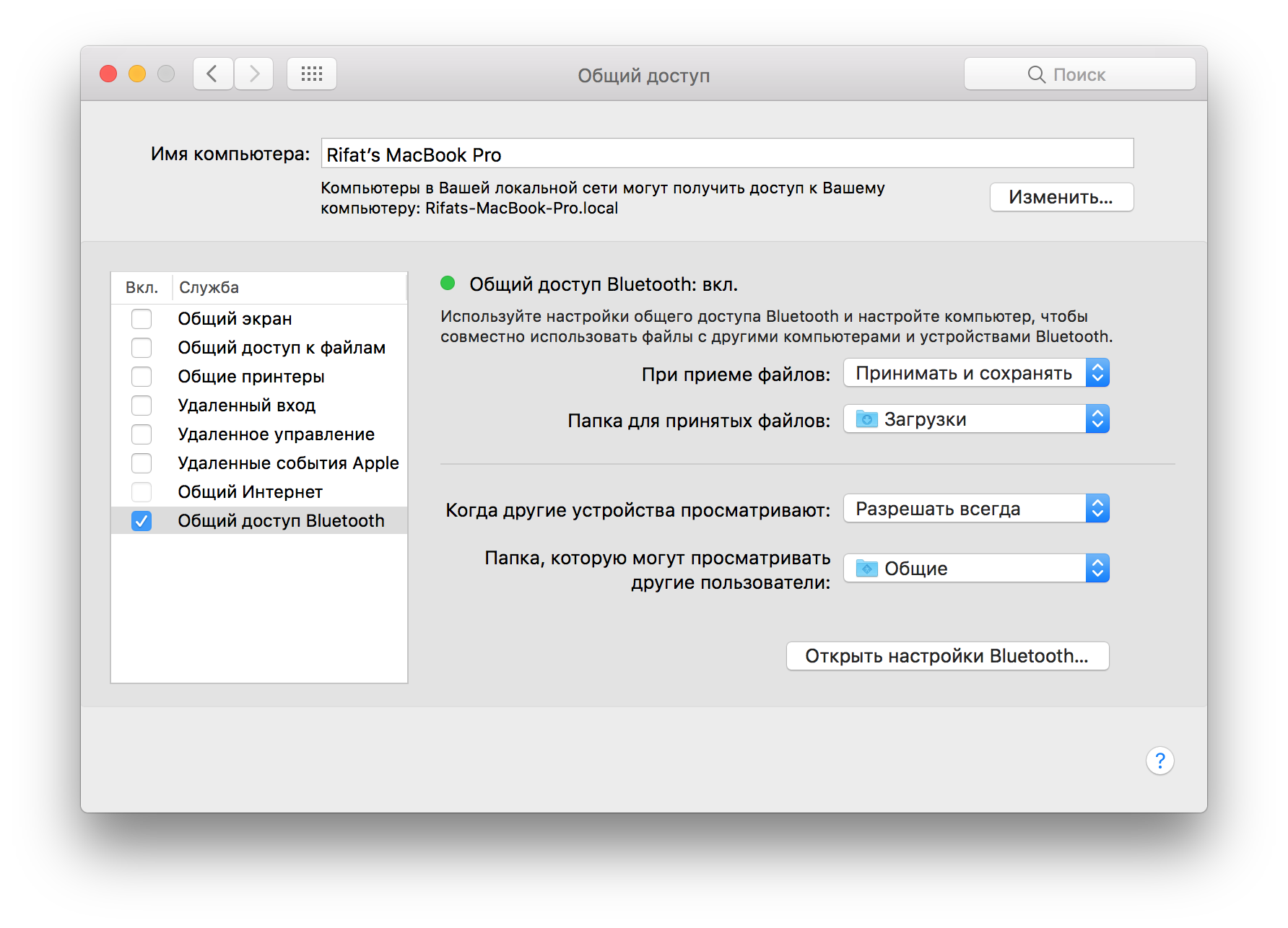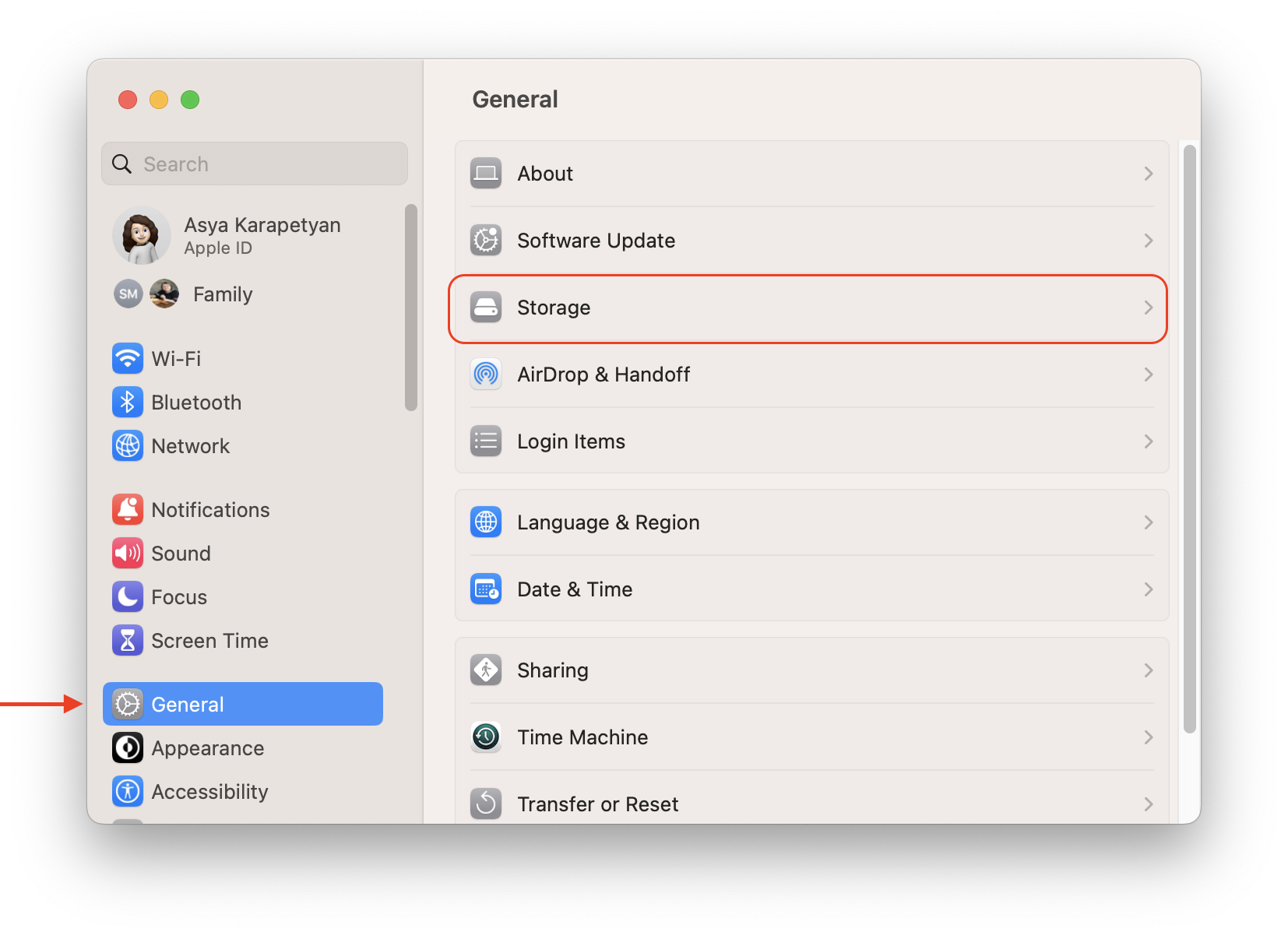Как безопасно и полностью стереть все данные с MacBook
В этом руководстве вы узнаете, как полностью и безопасно удалить все данные с вашего MacBook, чтобы подготовить его к продаже, передаче другому пользователю или просто начать с чистого листа.
Сделайте резервную копию всех важных данных с помощью Time Machine или другого резервного решения.
Как сбросить MacBook 💻 Air \u0026 Pro до заводских настроек. Сбросить Mac перед продажей / macOS
Выйдите из всех учетных записей, включая iCloud, iTunes и другие сервисы Apple.
Как удалить все файлы с мак/ как восстановить заводские настройки
Перейдите в Системные настройки и выберите Apple ID, затем нажмите Обзор и выйдите из учетной записи iCloud.
Как сбросить Mac перед продажей. 💻 Сброс macOS до заводских настроек
Деавторизуйте компьютер в iTunes, открыв iTunes, перейдя в Учетная запись ->Авторизации ->Деавторизовать этот компьютер.
Переустановка Mac OS, Как стереть MacBook, Cброс настроек макбук Готовим MacBook к продаже 2021
Перезагрузите MacBook и удерживайте клавиши Command + R, чтобы войти в режим восстановления macOS.
Как сбросить Mac до заводских настроек
В меню Утилиты выберите Дисковая утилита и выберите жесткий диск вашего MacBook.
Нажмите Стереть и выберите формат APFS или Mac OS Extended (Journaled), затем подтвердите действие.
Стирание данных на Macbook и сброс до заводских настроек
После завершения процесса стереть, закройте Дисковую утилиту и выберите Переустановить macOS в меню Утилиты.
Any Macbook Factory Reset And Wipe Easily [2024]
[2021] How to Reset your Mac to Factory Settings (Erase HD)
Следуйте инструкциям на экране для переустановки macOS. Это займет некоторое время.
После завершения установки настройте MacBook как новый или выключите его, если планируете продать или передать другому пользователю.